目录
第一步:执行命令安装内存扩展插件 fix-memory-limit

前言
突发灵感想学习下打包,第一反应是学习webpack,翻找一通后发现用不着webpack,因为vue有内置打包命令,配置好vue文件后 在项目文件执行
npm run build
即可!
下方内容是我多方查找总结得出
参考文章
正文
代码编写建议:打包会自行分类整合混淆代码,所以会导致使用公用类的元素样式混乱或丢失,所以我不建议为了节省代码而去在vue中使用公共类编写样式。
1.打包前的配置工作
1、找到vue.config.js文件,在module.exports里面配置 publicPath: “./”。
const { defineConfig } = require("@vue/cli-service");
module.exports = defineConfig({
transpileDependencies: true,
publicPath: "./", // (配置此句)关键,不然静态文件地址会有问题
}
2、找到你的路由文件 router/index.js,将路由的mode改成hash。
const router = new VueRouter({
mode: "hash", //(配置此句)
routes,
});
上述步骤做完后,你打个包
npm run build
,
生成一个打包文件 dist
,找到里面的index.html文件,直接双击打开,如果运行正常,那么你就成功了一半了
3、
上述两步就可以让页面正常显示了,但现在有一个接口代理的问题,如果你是做的代理,那就需要做反向代理。
做反向代理的原因(Vue项目打包后Proxy失效的问题)
:
查看vue项目运行时的网络请求与打包后index运行的网络请求即可发现原因。
在vue.config.js中配置了proxy跨域后执行npm run build打包部署到服务器上会报跨域问题,为什么会报错呢?因为编译打包后,前端页面成为了单独的静态资源,代理服务器devServer.proxy被抽离出去了。也就是说,devServer.proxy不会一起打包到dist文件夹下,所以相当于我们没有配置代理服务器!!
怎么解决呢?资源要被访问,那必须要有一个代理服务器来装载它。我们部署上线最常见的就是使用nginx进行反向代理,只需要修改nginx配置文件即可。
内存溢出导致打包失败
最近遇到了内存溢出导致的打包失败问题,简单总结下解决方法
参考文章
node 溢出 使用 increase-memory-limit 插件_increase memory limit_小米粒_的博客-CSDN博客
node –max-old-space-size=4096不是内部或外部命令_nodemaxsize4096_十里春分的博客-CSDN博客
第一步:执行命令安装内存扩展插件 fix-memory-limit
npm install increase-memory-limit-fixbug cross-env -g
接下来在package.json中添加如下两行代码:
"fix-memory-limit": "cross-env LIMIT=4096 increase-memory-limit", "adjust-mermory-limit": "cross-env LIMIT='4096' increase-memory-limit"
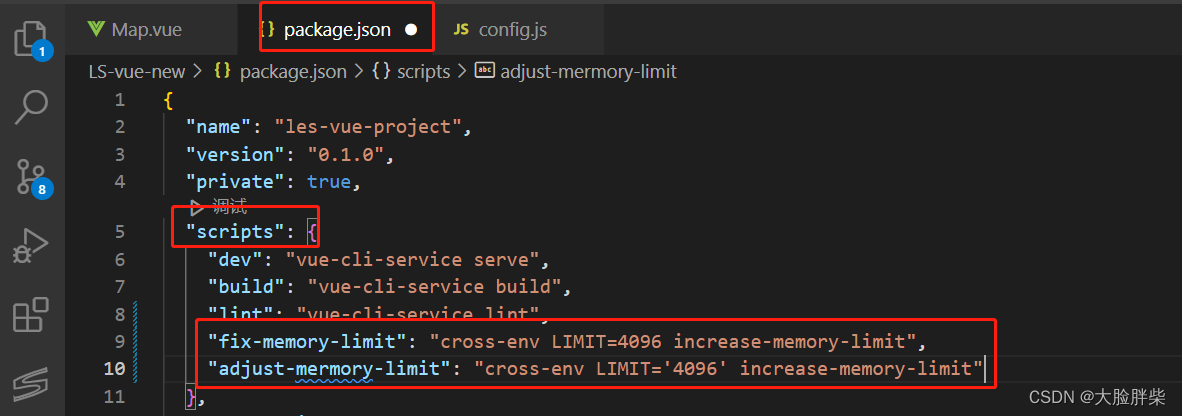
第二步:执行fix-memory-limit脚本
npm run fix-memory-limit
上述过程即可解决内存溢出问题
第三步:执行打包
npm run build我遇到了如下报错

"node --max-old-space-size=4096"' 不是内部或外部命令,也不是可运行的程序 '
解决上方错误要修改node_modules文件夹下的.bin文件
使用VScode的搜索功能替换即可
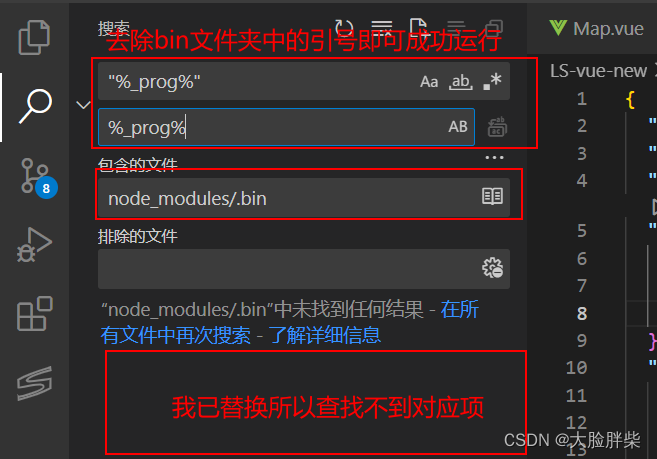
替换后再次执行打包成功
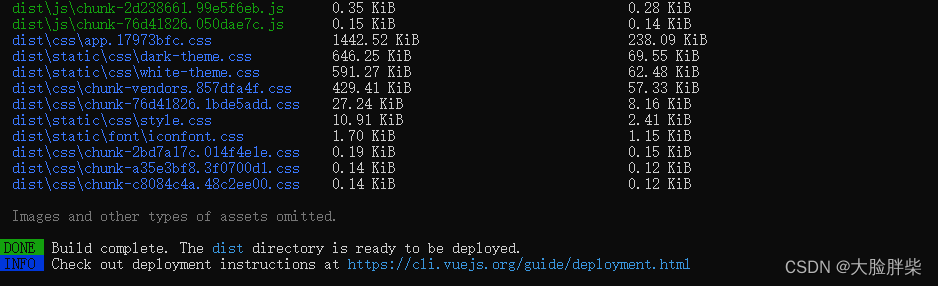
2.Nginx使用
-
Nginx官网下载:
http://nginx.org/en/download.html
- Nginx有三种版本,分别是Mainline version(开发版)、Stable version(稳定版)、Legacy versions(早期版本)。一般选用稳定版本。
- Linux使用时选用中间的版本下载然后通过Xftp或Filezilla工具上传到Linux服务器上即可。也可以从浏览器上复制下载文件的URL地址后在服务器中使用wget命令进行下载。

- 上传到Linux解压后,会出现对应的Nginx版本目录,如刚才下载的是1.22.1版本,解压后就会出现nginx-1.22.1的目录。
下载解压后文件见下图:

关于上述目录结构的具体介绍如下 。
- man 目录:存放 Nginx 的帮助文档 。
-
html
目 录 :存放默认网站文件 。
(将我们的dist文件放在此目录下)
- contrib 目录:存放其他机构或组织贡献的文档资料。
- conf 目录:存放 Nginx 服务器的配置文件。
- logs 目录:查看打印日志(此处可查看是否运行成功)。
- nginx.exe 应用程序:双击即可运行项目(双击后窗口打开或一闪而过都为正常状态)。
-
nginx.exe运行前注意项:
双击运行项目前要查看任务管理器是否有正在运行的nginx窗口,确保无窗口占用当前端口才可成功运行,若端口被占用则需关闭占用窗口,特殊情况不可关闭时可更改Nginx的运行窗口(如何更改下方会有介绍)。多次运行nginx会产生多个运行端口,端口号呈依次递增。
需要注意的是在本地测试nginx的话不能把nginx文件夹放在中文目录下。
下面进行反向代理(若无下方内容则自行添加即可)
第一步: 首先去下载好一个Nginx,linux系统就下载后缀为tar.gz的,windows系统下载后缀zip的就行。下载完成后解压出来,将VUE打包的dist文件夹放到nginx里的html文件夹下。然后再找到nginx里的conf文件夹,然后选择对nginx.conf进行编辑。
server {
listen 8080; #用于监听的端口,配置为原vue项目启动端口
server_name localhost; #nginx拦截的地址,也可使用通配符拦截(具体百度用法)
第二步:然后往下拉找到 location /,这一步是拦截具体的地址如:localhost:8090/
location / {
root html\dist; #该路径就是之前放置Vue包的路径,根据你的项目实际路径来配
index index.html index.htm; #跳转的欢迎界面,根据你的项目首页来配
}
第三步:然后是最重要的一步,将Proxy里的请求地址配到nginx里(关键一步)
location /api/ {
proxy_pass http://(此处和下方代理地址相同):8888;
}
这个api是Vue中配置的代理路径,将下面
proxy_pass
路径改为Proxy中的target路径,即可解决部署项目前端网页请求接口报错原因
我的vue项目代理地址是这样的自行参考:
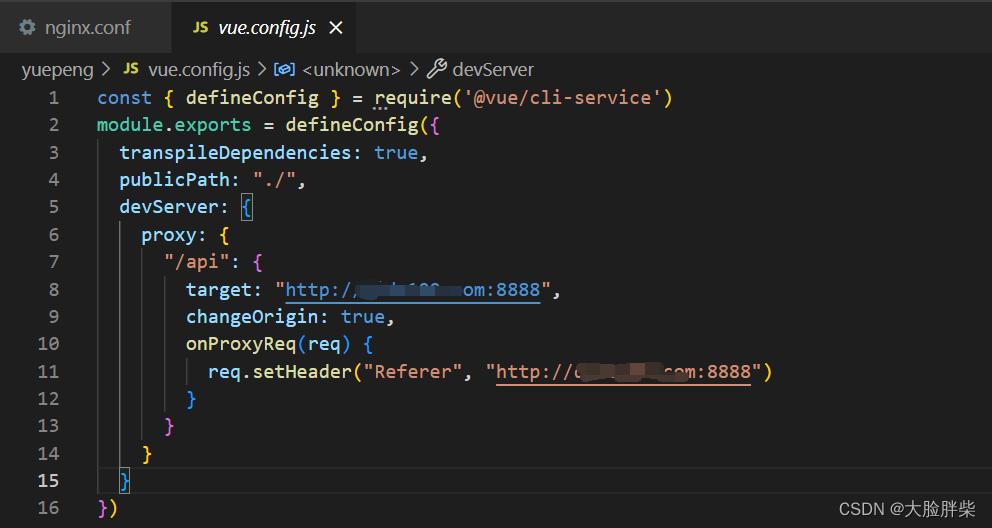
此时vue项目打包与反向代理基本就完成了,现在双击nginx即可运行项目,然后在浏览器打开自己配置的端口ip(注意确保端口未被占用),若项目页面功能与接口数据加载正常,打包即算是完成了。